Page 1
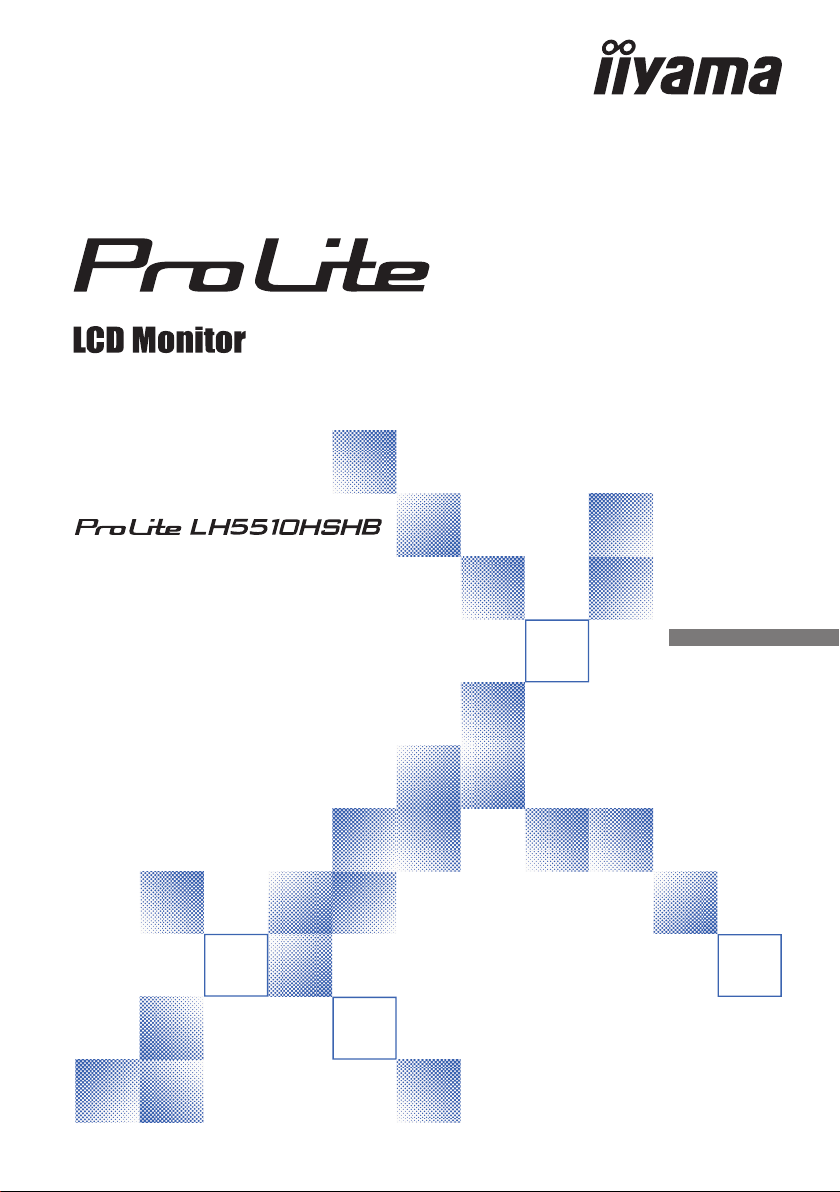
INSTRUKCJA OBSŁUGI
Bardzo dziękujemy za wybranie
monitora LCD rmy iiyama.
Zalecamy, abyś poświęcił kilka minut
i dokładnie przeczytał tę krótką,
lecz wyczerpującą instrukcję, zanim
zainstalujesz i włączysz monitor.
Przechowuj tę instrukcję w
bezpiecznym miejscu do
wykorzystania w przyszłości.
POLSKI
Page 2
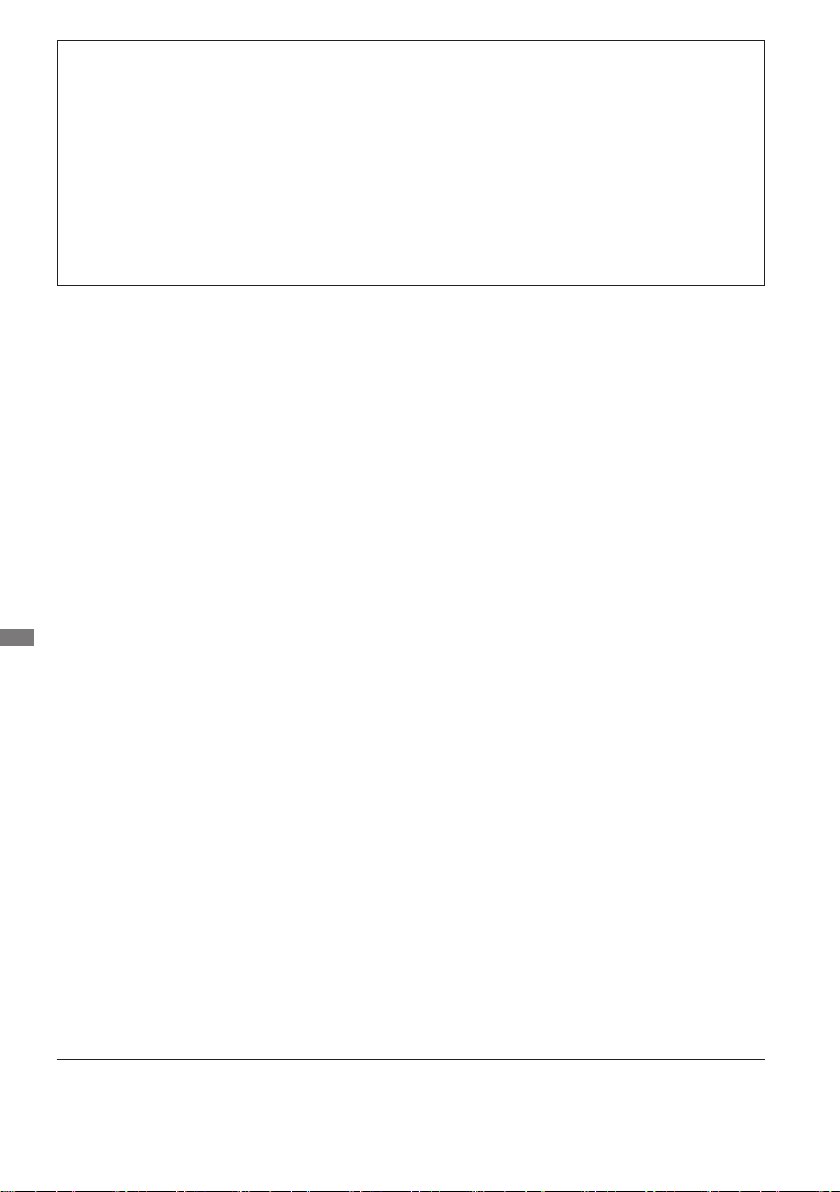
DEKLARACJA ZGODNOŚCI Z WYMAGANIAMI OZNAKOWANIA CE
Niniejszy monitor LCD jest zgodny z wymaganiami następujących Dyrektyw WE/UE: 2014/30/UE
“Dyrektywa EMC”, 2014/35/UE “Dyrektywa niskiego napięcia” i 2011/65/UE “Dyrektywa RoHS”.
Ostrzeżenie
Produkt należy do klasy A. W środowisku domowym może powodować zakłócenia radiowe.
Użytkownik musi w takim przypadku podjąć odpowiednie kroki.
IIYAMA CORPORATION: Wijkermeerstraat 8, 2131 HA Hoofddorp, The Netherlands
Model Nr. : PL5510
POLSKI
Rezerwujemy sobie prawo do zmiany danych technicznych bez uprzedzenia.
Wszystkie znaki towarowe używane w tej instrukcji obsługi stanowią własność ich odpowiednich właścicieli.
Page 3

SPIS TREŚCI
W TROSCE O TWOJE BEZPIECZEŃSTWO ......................................1
ZALECENIA DOTYCZĄCE BEZPIECZEŃSTWA ............................1
SPECJALNE UWAGI NA TEMAT MONITORÓW LCD ...................3
OBSŁUGA KLIENTA ........................................................................5
CZYSZCZENIE ...............................................................................5
ZANIM URUCHOMISZ MONITOR .......................................................6
WŁAŚCIWOŚCI ..............................................................................6
KONTROLA ZAWARTOŚCI OPAKOWANIA ...................................6
ELEMENTY STERUJĄCE I ZŁĄCZA
Instalacja .........................................................................................9
PODŁĄCZANIE MONITORA ......................................................... 11
USTAWIENIA KOMPUTERA .........................................................12
OBSŁUGA MONITORA ......................................................................13
ZAWARTOŚĆ MENU REGULACJA ..............................................15
REGULACJA PARAMETRÓW EKRANU ......................................22
ROZWIĄZYWANIE PROBLEMÓW ....................................................25
INFORMACJE NA TEMAT RECYKLINGU .........................................26
DODATEK .........................................................................................27
DANE TECHNICZNE : ProLite LH5510HSHB ..............................27
WYMIARY : ProLite LH5510HSHB ...............................................28
SYNCHRONIZACJA ......................................................................28
MONITORA .......................7
:
POLSKI
Zalecamy recykling starego sprzętu. Wszelkie informacje na ten temat można
znaleźć klikając link Poland na międzynarodowej stronie internetowej rmy iiyama
pod adresem http://www.iiyama.com/recycle
Page 4
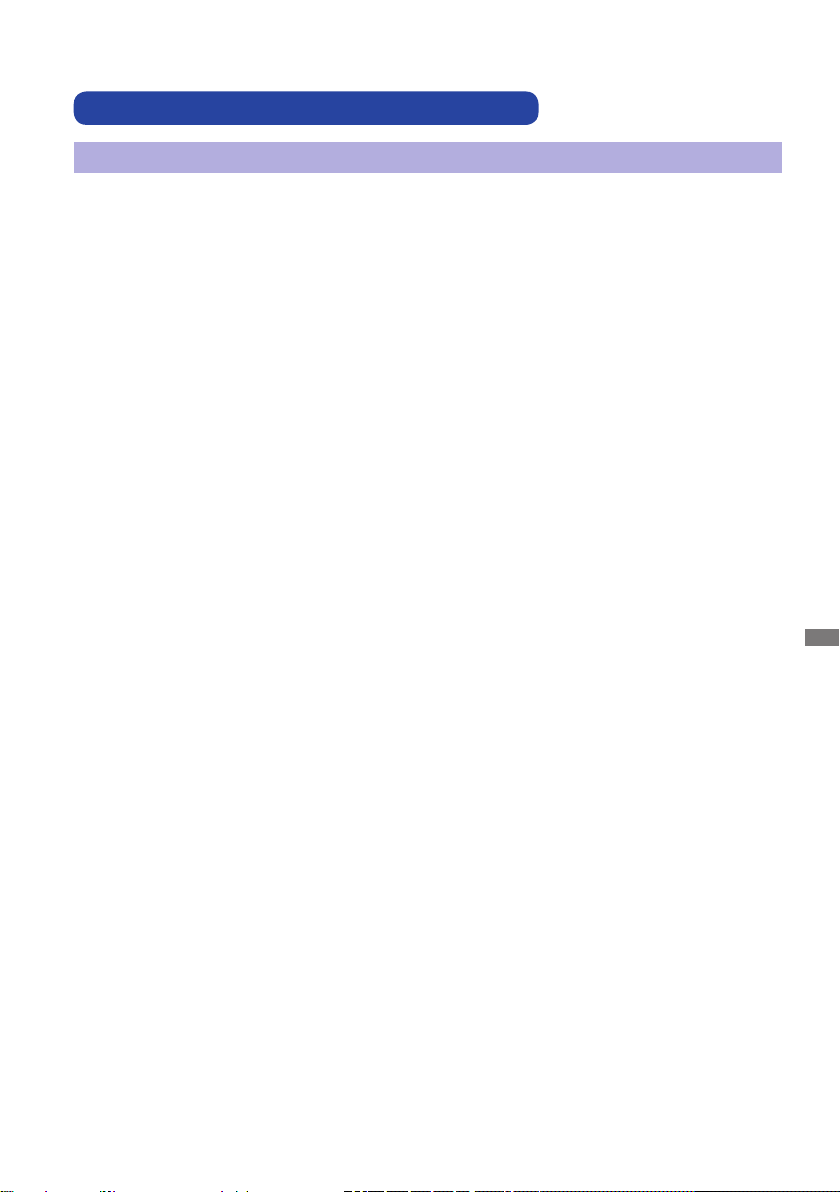
W TROSCE O TWOJE BEZPIECZEŃSTWO
ZALECENIA DOTYCZĄCE BEZPIECZEŃSTWA
OSTRZEŻENIE
ZAPRZESTAŃ UŻYTKOWANIA MONITORA, GDY CZUJESZ, ŻE WYSTĘPUJE JAKIŚ
PROBLEM
Gdy zauważysz jakiekolwiek nienormalne zjawiska, takie jak dym, dziwne dźwięki lub opary, odłącz
monitor i natychmiast skontaktuj się z centrum serwisowym rmy iiyama. Dalsze używanie monitora
może być niebezpieczne i spowodować pożar lub porażenie prądem elektrycznym.
NIGDY NIE ZDEJMUJ OBUDOWY
Wewnątrz monitora znajdują się obwody wysokiego napięcia. Zdjęcie obudowy może narazić na
niebezpieczeństwo pożaru lub porażenia prądem elektrycznym.
NIE WKŁADAJ ŻADNYCH PRZEDMIOTÓW DO MONITORA
Nie dopuszczaj do sytuacji, aby we wnętrzu monitora znalazły się jakiekolwiek ciała stałe lub płyny,
na przykład woda. W razie takiego zdarzenia, natychmiast odłącz monitor i skontaktuj się ze swym
dostawcą lub z centrum serwisowym firmy iiyama. Używanie monitora z jakimikolwiek obcymi
obiektami wewnątrz może spowodować pożar, porażenie prądem elektrycznym lub uszkodzenie.
USTAW MONITOR NA PŁASKIEJ, STABILNEJ POWIERZCHNI
Monitor może spowodować obrażenia ciała w razie upadku lub upuszczenia.
NIE UŻYWAJ MONITORA W POBLIŻU WODY
Nie używaj monitora w miejscach, gdzie mogłoby dojść do spryskania lub oblania monitora wodą,
ponieważ mogłoby to spowodować pożar lub porażenie prądem elektrycznym.
MONITOR NALEŻY UŻY WAĆ PRZY OKREŚLONYM ZASILANIU
Zadbaj, aby monitor był używany tylko przy określonym zasilaniu energią elektryczną. Korzystanie
z zasilania o niewłaściwym napięciu spowoduje nieprawidłowe działanie i może spowodować pożar
lub porażenie prądem elektrycznym.
CHROŃ PRZEWODY
Nie rozciągaj, ani nie zginaj przewodu zasilającego, ani przewodu sygnałowego. Nie kładź monitora,
ani żadnych innych ciężkich przedmiotów na przewodach. W przypadku uszkodzenia, przewody
mogą spowodować pożar lub porażenie prądem elektrycznym.
NIEKORZYSTNE WARUNKI POGODOWE
Zaleca się nie używać monitora w czasie silnej burzy z wyładowaniami, ponieważ ustawiczne zaniki
zasilania mogą spowodować nieprawidłowe działanie. Zaleca się także nie dotykać wtyczki w takich
okolicznościach, ponieważ mogłoby to spowodować porażenie prądem elektrycznym.
W TROSCE O TWOJE BEZPIECZEŃSTWO 1
POLSKI
Page 5
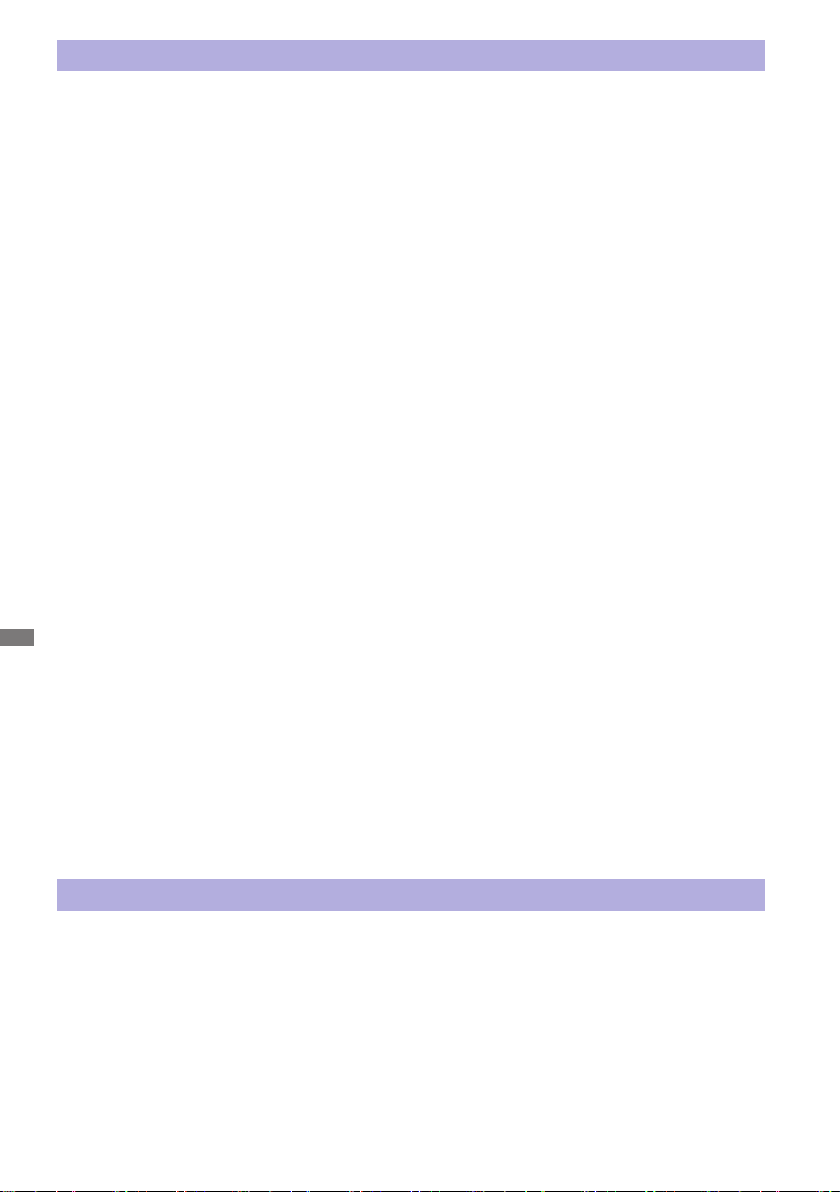
UWAGA
MIEJSCE USTAWIENIA MONITORA
Nie ustawiaj monitora w miejscach, gdzie mogą wystąpić nagłe zmiany temperatury lub w
przestrzeniach wilgotnych, zapylonych lub zadymionych, ponieważ mogłoby to spowodować pożar,
porażenie prądem elektrycznym lub uszkodzenie. Należy również unikać takich miejsc, gdzie słońce
świeci wprost na monitor.
NIE UMIESZCZAJ MONITORA W MIEJSCACH STWARZAJĄCYH ZAGROŻENIE
W przypadku ustawienia monitora w nieodpowiednim miejscu, monitor może przewrócić się i
spowodować obrażenia ciała. Należy także zadbać, aby na monitorze nie były umieszczane żadne
ciężkie przedmioty. Wszystkie przewody powinny być ułożone w taki sposób, aby dzieci nie mogły
ich pociągać, co mogłoby spowodować obrażenia ciała.
UTRZYMUJ DOBRĄ WENTYLACJĘ
Monitor jest zaopatrzony w szczeliny wentylacyjne, aby chronić go przed przegrzaniem. Zasłonięcie
tych szczelin może spowodować pożar. W celu zapewnienia odpowiedniego przepływu powietrza,
monitor powinien być ustawiony w odległości przynajmniej 10 cm (lub 4 cale) od jakichkolwiek ścian.
W żadnym razie nie wolno usuwać podstawki (stopki) monitora. Usunięcie podstawki spowoduje
zablokowanie otworów wentylacyjnych na tyłach obudowy, co może spowodować przegrzanie
monitora. Ustawianie monitora na tylnej stronie, na boku lub do góry nogami, lub na dywanie albo
innym miękkim materiale może także spowodować zagrożenie.
ODŁĄCZ PRZEWODY PRZED PRZESTAWIENIEM MONITORA
Przed przemieszczaniem monitora wyłącz zasilanie, odłącz kabel zasilający od gniazdka oraz
zadbaj o odłączenie przewodu sygnałowego. Jeżeli nie odłączysz tych przewodów, może dojść do
pożaru lub porażenia prądem elektrycznym.
ODŁĄCZAJ PRZEWODY MONITORA
Gdy monitor ma nie być używany przez długi okres czasu, zaleca się pozostawienie monitora z
POLSKI
odłączonymi przewodami.
PRZY ODŁĄCZANIU PRZEWODU CHWYTAJ WTYCZKĘ
Aby odłączyć kabel zasilający lub kabel sygnałowy, zawsze odłączaj go trzymając za wtyczkę. Nigdy nie
ciągnij samego przewodu, ponieważ może to spowodować pożar lub porażenie prądem elektrycznym.
NIE DOTYKAJ WTYCZEK WILGOTNYMI DŁONIAMI
Wyjmowanie lub wkładanie wtyczki do gniazda wilgotnymi dłoniami może być przyczyną porażenia
prądem elektrycznym.
UMIESZCZANIE MONITORA NA KOMPUTERZE
Upewnij się, czy komputer jest wystarczająco wytrzymały, aby utrzymać masę monitora, ponieważ w
przeciwnym razie może dojść do uszkodzenia komputera.
INNE ZALECENIA
ZALECENIA DOTYCZĄCE ERGONOMII
W celu wyeliminowania zmęczenia oczu nie używaj monitora ustawionego na jasnym tle lub w
ciemnym pomieszczeniu. Aby zapewnić optymalne warunki oglądania, monitor powinien być
ustawiony na wysokości tuż poniżej poziomu oczu i w odległości 40-60 cm (16-24 cali) od oczu.
Kiedy używa się monitora przez długi okres czasu, zalecane jest przerywanie pracy co godzinę na
dziesięć minut, ponieważ ciągłe patrzenie na ekran może spowodować przemęczenie wzroku.
2 W TROSCE O TWOJE BEZPIECZEŃSTWO
Page 6
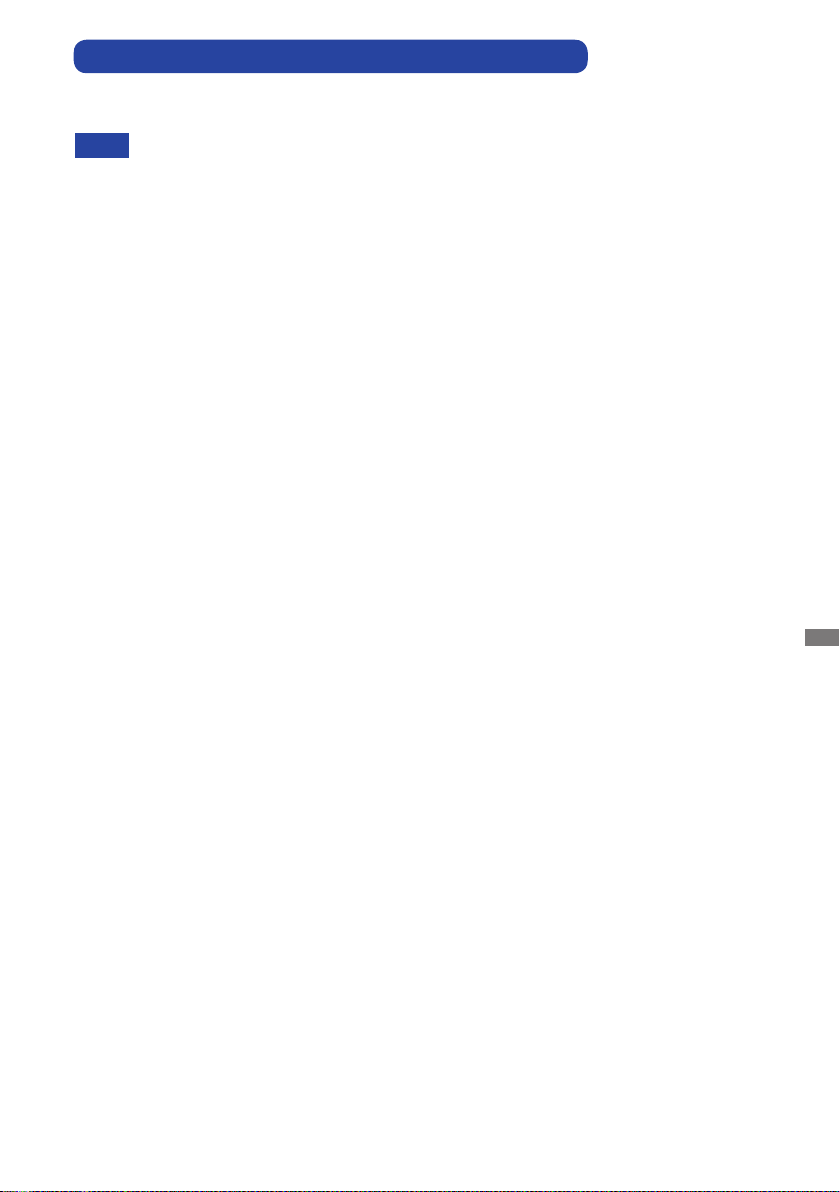
SPECJALNE UWAGI NA TEMAT MONITORÓW LCD
Przedstawione poniżej objawy są zjawiskami normalnymi w przypadku monitorów LCD i nie
wskazują problemu.
- Przy pierwszym włączeniu monitora LCD, obraz może nie być dopasowany do obszaru
INFO
Ekranu nie wolno używać na wolnym powietrzu.
Ekran nie może być używany w pozycji poziomej (leżącej).
W przypadku użycia kabla dłuższego niż dołączony w zestawie, jakość obrazu może ulec
pogorszeniu.
wyświetlania ze względu na typ używanego komputera. W takim przypadku należy
ustawić obraz we właściwym położeniu.
- W zależności od używanego wzoru na pulpicie, możesz stwierdzić niewielką
nierównomierność jasności ekranu.
- Ze względu na właściwości ekranu LCD, po przełączeniu wyświetlanego obrazu może
utrzymywać się powidok poprzedniego ekranu, jeśli ten sam obraz był wyświetlany przez
kilka godzin. W takim przypadku, dzięki zmianie obrazu lub wyłączeniu zasilania na kilka
godzin następuje powolna regeneracja ekranu.
POLSKI
W TROSCE O TWOJE BEZPIECZEŃSTWO 3
Page 7
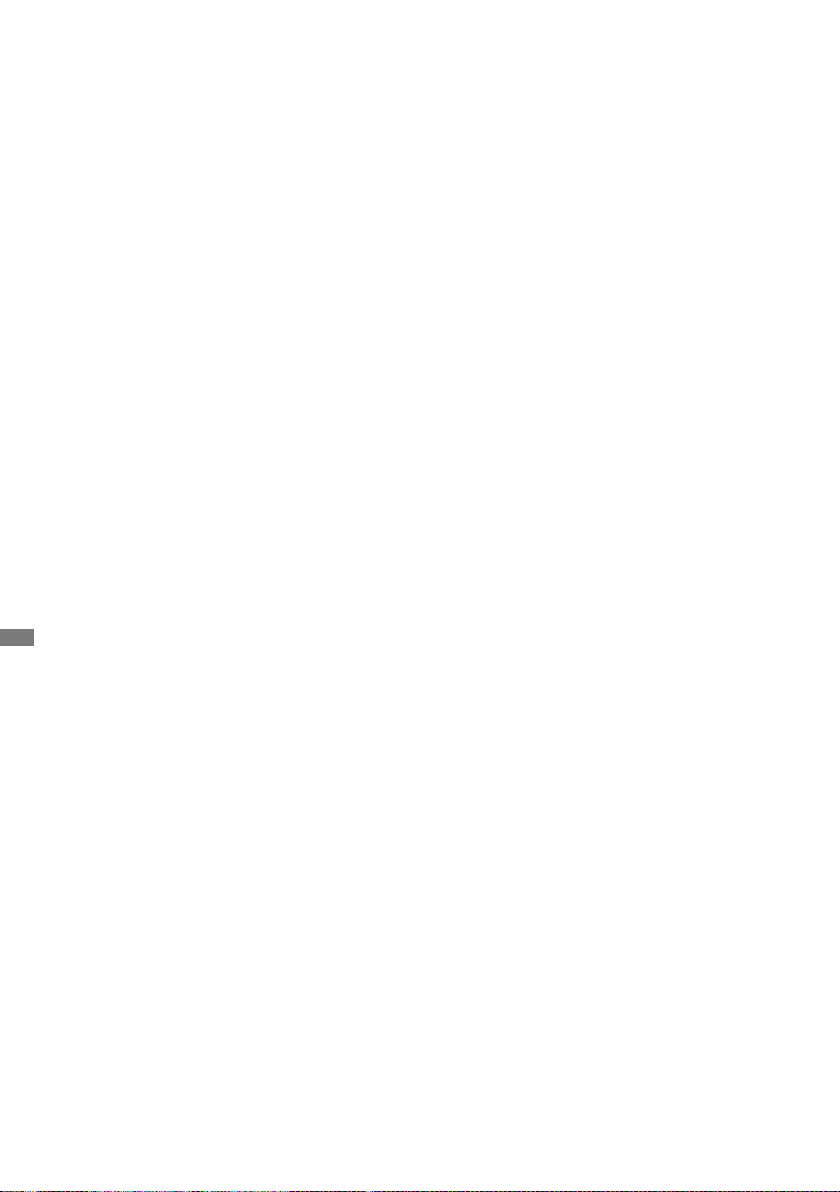
UŻYTKOWANIE
Optymalny czas użytkowania ekranu wynosi 24 godziny na dobę.
Ekran można użytkować z trybie pejzaż i portret.
EFEKT WYPALENIA OBRAZU / WIDMO
We wszystkich ekranach LCD może wystąpić zjawisko tzw. wypalenia obrazu. Występuje ono w
przypadku dłuższego wyświetlania na ekranie statycznych obrazów. Zjawisko to z czasem ustępuje,
ale należy unikać wyświetlania statycznych obrazów przez dłuższy czas.
Aby zapobiec powstawaniu efektowi wypalenia obrazu, należy wyłączyć ekran na tak długo, jak
długo wyświetlany był obraz statyczny. Np., jeśli obraz statyczny był wyświetlany przez godzinę i
efekt widma jest zauważalny, ekran należy na godzinę wyłączyć.
Dla wszystkich ekranów LFD, iiyama zaleca wyświetlanie ruchomych obrazów i używanie
ruchomego wygaszacza ekranu w regularnych odstępach czasu, kiedy ekran nie jest aktywny.
Zaleca się też wyłączanie ekranu zawsze, gdy nie jest on używany.
Dobre efekty w zapobieganiu zjawisku wypalenia obrazu dają również używanie funkcji wentylatora
oraz ustawienie Podświetlenia i Jasności na niższym poziomie.
DŁUGIE UŻYTKOWANIE W PRZESTRZENI PUBLICZNEJ
Efekt wypalenia obrazu na panelach LCD
Gdy statyczny obraz wyświetlany jest przez kilka godzin, ślady ładunków elektrycznych pozostają w
pobliżu diod elektrycznych wewnątrz panelu LCD i mogą spowodować efekt widma.
Zalecenia
Aby zapobiec efektowi wypalenia obrazu i wydłużyć czas użytkowania produktu, zalecamy:
1. Unikać wyświetlania statycznego obrazu przez długi okres czasu, zmieniać non stop wyświetlany
POLSKI
obraz statyczny na inny.
2. Wyłączać monitor, kiedy nie jest używany, pilotem lub przy użyciu funkcji menu OSD.
3. W przypadku, gdy monitor jest zainstalowany w środowisku gdzie panuje wysoka temperatura
otoczenia lub w zabudowie, używać funkcji wentylatora, wygaszacza ekranu i ustawić niski
poziom jasności.
4. Stosowanie odpowiednich systemów wentylacyjnych oraz systemów kontroli warunków
klimatycznych.
5. Stanowczo używać aktywnych systemów chłodzących z wentylatorami w przypadku dłuższych
czasów użytkowania lub wysokiej temperatury otoczenia.
4 W TROSCE O TWOJE BEZPIECZEŃSTWO
Page 8
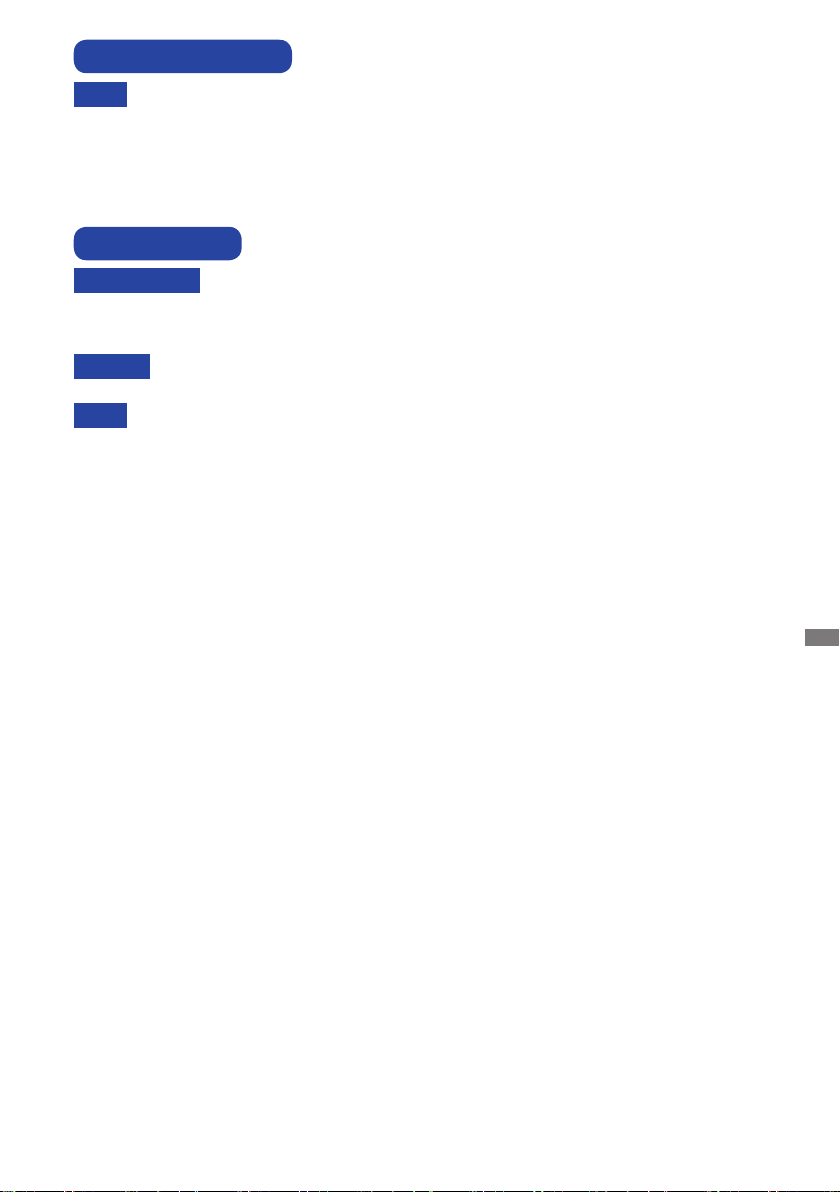
OBSŁUGA KLIENTA
INFO
wyrzucone, prosimy o skontaktowanie się ze swym dostawcą lub z centrum serwisowym
rmy iiyama w celu uzyskania porady lub zastępczego opakowania.
Gdy musisz zwrócić swoje urządzenie do naprawy, a oryginalne opakowanie zostało
CZYSZCZENIE
OSTRZEŻENIE
UWAGA
INFO
OBUDOWA Plamy można usuwać za pomocą ściereczki lekko zwilżonej roztworem łagodnego
EKRAN
LCD
Jeśli podczas czyszczenia monitora dojdzie do wpadnięcia jakichkolwiek
materiałów lub rozlania na monitor takich płynów jak woda, natychmiast odłącz
kabel zasilający i skontaktuj się ze swym dostawcą lub z centrum serwisowym
rmy iiyama.
Przed rozpoczęciem czyszczenia monitora, należy ze względów bezpieczeństwa
wyłączyć zasilanie i odłączyć przewody monitora.
W celu ochrony panelu wyświetlacza LCD nie używaj twardych przedmiotów, aby nie
doszło do zarysowania lub zatarcia ekranu.
Nigdy nie stosuj żadnego z wymienionych poniżej silnych rozpuszczalników. Powodują
one uszkodzenia obudowy i ekranu LCD.
Rozcieńczalnik Czysta benzyna Środki czyszczące o działaniu ściernym
Środki do czyszczenia w aerozolu Wosk Rozpuszczalniki kwasowe lub zasadowe
Skutkiem pozostawania obudowy przez długi okres czasu w zetknięciu z jakimikolwiek
produktami z gumy lub tworzyw sztucznych może być degeneracja lub odbarwienie
materiału obudowy.
detergentu. Następnie należy wytrzeć obudowę miękką suchą szmatką.
Zaleca się okresowe czyszczenie za pomocą miękkiej, suchej szmatki.
Nie należy używać papierowych chusteczek higienicznych, ponieważ mogą one
powodować uszkodzenia ekranu LCD.
POLSKI
W TROSCE O TWOJE BEZPIECZEŃSTWO 5
Page 9
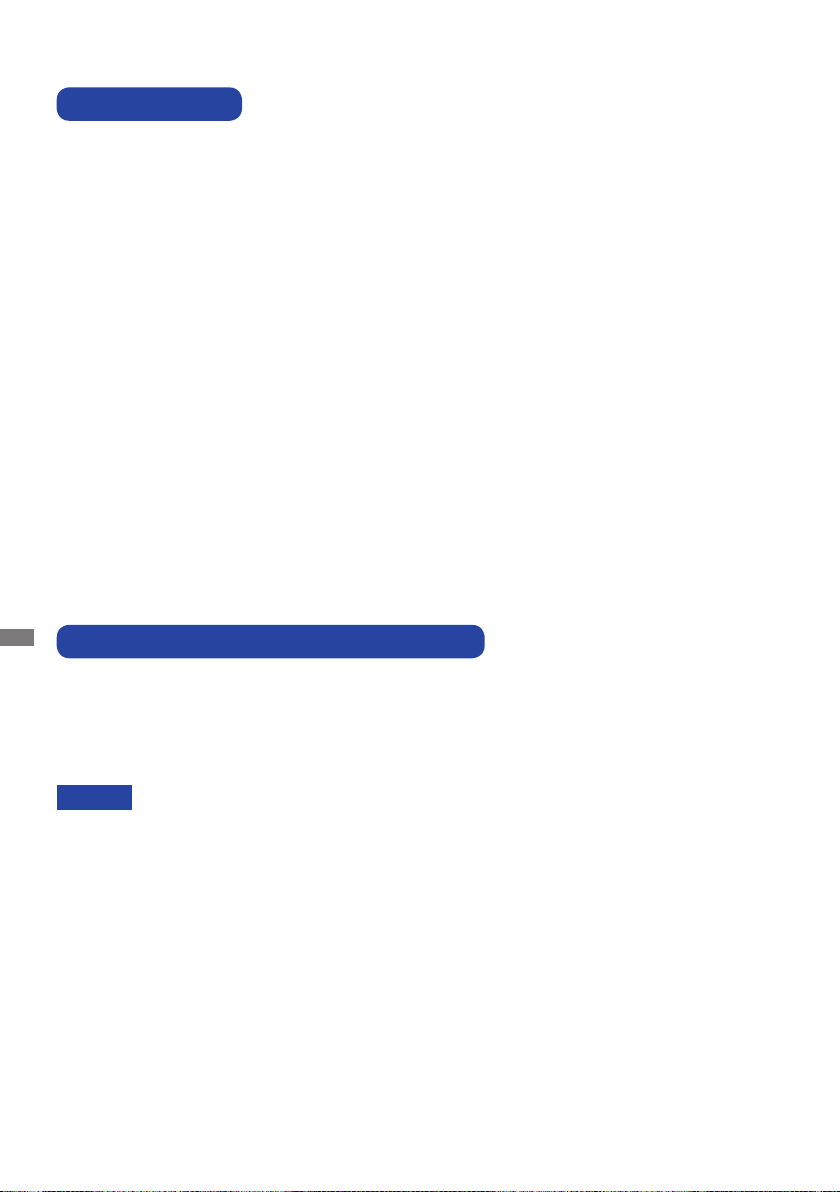
ZANIM URUCHOMISZ MONITOR
WŁAŚCIWOŚCI
Obsługuje rozdzielczości do 1920 × 1080
Wysoki kontrast 1000:1 (Typowy) / Jasność 2500 cd/m
Automatyczna konguracja
Głośniki Stereo 2 x 5W
Zgodność ze standardem Plug & Play VESA DDC2B
Zgodność z systemami Windows
Zarządzanie energią (zgodność ze standardem VESA DPMS)
Zgodność ze standardem zamocowania VESA (400mm×300mm,
®
7/8.1/10
400mm×200mm)
Możliwość pracy 24/7 (obraz ruchomy)
POLSKI
KONTROLA ZAWARTOŚCI OPAKOWANIA
Do opakowania są dołączane wymienione poniżej akcesoria. Sprawdź, czy znajdują się one w
opakowaniu razem z monitorem. Jeżeli czegoś brakuje lub coś jest uszkodzone, skontaktuj się ze
swym lokalnym dostawcą rmy iiyama lub z regionalnym biurem rmy iiyama.
Kabel zasilający*
Kabel Czujnika światła
UWAGA
Parametry znamionowe przewodu zasilającego dla obszarów, gdzie stosowane
*
jest napięcie 120V w sieci, wynoszą 10A/125V. Jeżeli korzystasz z zasilania o
wyższych parametrach znamionowych niż podane powyżej, musi być stosowany
kabel zasilający o parametrach znamionowych 10A/250V. Pamiętaj, iż używanie
nieoryginalnego kabla zasilającego skutkuje utratą wszelkich praw gwarancyjnych.
Konieczne jest używanie zatwierdzonego kabla zasilającego o specykacji równej
lub lepszej od H05VVF, 3G, 0.75mm
Kabel HDMI
Instrukcja bezpieczeństwa Skrócona instrukcja obsługi
2
.
2
(Typowy)
Kabel RS-232C
6 ZANIM URUCHOMISZ MONITOR
Page 10

ELEMENTY STERUJĄCE I ZŁĄCZA
<Przyciski obsługi>
Przycisk Power
Zielony Normalne działanie
Wskaźnik zasilania
< Przycisk Zwiększ / Wejście sygnału
> Przycisk Zmniejsz / Jasność
Czerwony Zarządzanie energią
Wyłączony Wyłączony
Przycisk Menu / Wejdź
:
MONITORA
<Przód>
POLSKI
ZANIM URUCHOMISZ MONITOR 7
Page 11

POLSKI
<Tył >
DVI DVI-D Złącze DVI-D
HDMI HDMI Złącze HDMI
VGA VGA Złącze VGA
DP DisplayPort Złącze DisplayPort
Light Sensor Light Sensor Złącze Czujnika światła
RS232 RS-232C 9pin Złącze RS-232C
AUDIO IN
(PC Audio In)
PWR
(ON) / (OFF)
AC IN AC-INLET
Mini Jack Złącze audio
MAIN
POWER
Wyłącznik główny
Gniazdo zasilania prądem przemiennym( : Prąd
przemienny) (AC-IN)
SPEAKERS Głośniki
HANDLES
Uchwyty
8 ZANIM URUCHOMISZ MONITOR
Page 12

INSTALACJA
L
Uchwyt
Śruba
Obudowa
UWAGA
Postępuj zgodnie z instrukcją obsługi wybranego mocowania. Wszelkie pytania kieruj do
wykwalikowanych specjalistów.
Do przenoszenia monitora potrzebne są conajmniej dwie osoby.
Przed instalacją upewnij się, że ściana wytrzyma ciężar monitora i mocowania.
[WALL MOUNTING]
UWAGA
Jeśli chcesz powiesić monitor na ścianie, użyj śruby M6 z podkładką. Jej długość dostosuj do
grubości uchwytu tak, aby długość śruby “L” wynosiła 10 mm. Dłuższa śruba może uszkodzić
części elektryczne wewnątrz monitora i w konsekwencji doprowadzić do porażenia prądem lub
uszkodzenia monitora.
POLSKI
ZANIM URUCHOMISZ MONITOR 9
Page 13

[Obrót obrazu]
Zestaw dotykowy jest przystosowany do wyświetlania obrazu zarówno w trybie krajobrazowym jak i
portretowym.
Dostępny
POLSKI
Portrait
A
A
Landscape
Niedostępny
A
A
Portrait
10 ZANIM URUCHOMISZ MONITOR
Page 14

PODŁĄCZANIE MONITORA
Upewnij się, czy komputer i monitor są wyłączone.
Przewodem sygnałowym połącz monitor z komputerem.
Podłącz kabel czujnika światła do monitora.
Podłącz kabel zasilający najpierw do monitora, a następnie do gniazdka elektrycznego.
Włącz monitor (Wyłącznik główny i Przełącznik zasilania) i komputer.
Przewody sygnałowe używane do łączenia komputera z monitorem mogą być
UWAGA
różne w zależności od typu używanego komputera. Nieprawidłowe połączenie
może spowodować poważne uszkodzenie zarówno monitora, jak i komputera.
Kabel dostarczany wraz z monitorem to standardowy kabel z złączem. Jeżeli
potrzebny jest specjalny kabel, skontaktuj się ze swym sprzedawcą lub najbliższym
przedstawicielem rmy iiyama.
W przypadku podłączenia do komputera Macintosh, skontaktuj się ze swym
sprzedawcą lub najbliższym przedstawicielem firmy iiyama w celu uzyskania
odpowiedniego złącza przejściowego.
Upewnij się, że śruby mocujące są dobrze dokręcone na obu końcach kabla
sygnałowego.
Wtykowe urządzenia klasy I typ A muszą być podłączone do uziemienia ochronnego.
Gniazdko sieciowe powinno być zainstalowane w pobliżu urządzenia i powinno być
łatwo dostępne.
[Przykład połączenia]
<Tył>
Kabel zasilający (akcesoria)
Light Sensor Cable (akcesoria)
Sprzęt AV etc.
Kabel HDMI (akcesoria)
Komputer
Kabel DVI-D (niedołączony)*
Kabel VGA (niedołączony)*
Kabel DisplayPort (niedołączony)
Kabel RS-232C (akcesoria)
Kabel Audio (niedołączony)
* Kabel nie jest standardowo dołączony do monitora. Użycie kabla słabej jakości może doprowadzić
do zakłóceń elektromagnetycznych. Prosimy o kontakt z naszą infolinią jeśli chcecie Państwo
podłączyć monitor przez wejście VGA lub DVI.
ZANIM URUCHOMISZ MONITOR 11
POLSKI
Page 15

USTAWIENIA KOMPUTERA
Synchronizacja sygnałów
Patrz tabela synchronizacji dla podstawowych rozdzielczości w rozdziale SYNCHRONIZACJA na
stronie 28.
POLSKI
12 ZANIM URUCHOMISZ MONITOR
Page 16

OBSŁUGA MONITORA
W celu zapewnienia najlepszego obrazu, monitor LCD rmy iiyama otrzymał w fabryce predeniowane
ustawienia synchronizacji (patrz str. 28). Możesz także dostosować obraz wykonując przedstawione
poniżej operacje na przyciskach. Aby uzyskać więcej szczegółowych informacji na temat regulacji
obrazu, zapoznaj się z tematem REGULACJA PARAMETRÓW EKRANU na stronie 22
Naciśnij przycisk MENU, aby uruchomić funkcję Menu ekranowego (OSD). Są tutaj
dodatkowe pozycje menu, które można przełączać przyciskami < / > .
Wybierz pozycję MENU i naciśnij przycisk MENU, by w nią wejść.
Używając przycisków < / > dokonaj odpowiedniej regulacji lub ustawienia.
Naciśnij przycisk MENU, aby opuścić menu, a wprowadzone ustawienia zostaną
automatycznie zapisane.
Na przykład, aby dokonać korekty położenia w pionie, wybierz pozycję menu
przycisków < / > , naciśnij przycisk MENU. Potem użyj przycisków < / > wybierz
pionowa". Naciśnij przycisk MENU.
Wtedy użyj przycisków < / > do zmiany ustawienia położenia w pionie. Położenie całego
wyświetlanego obrazu będzie zmieniać się na bieżąco zgodnie z wprowadzanymi zmianami.
.
"Obraz"użyj
"Pozycja
POLSKI
Na koniec naciśnij przycisk MENU, który kończy regulację, a wszystkie zmiany są zapisywane
w pamięci.
INFO
W przypadku wstrzymania operacji na przyciskach podczas przeprowadzania regulacji, Menu
ekranowe zniknie po upływie okresu czasu zdeniowanego w ustawieniu OSD Czas. Również
naciśnięcie przycisku MENU powoduje szybkie wyłączenie Menu ekranowego.
W chwili zniknięcia Menu ekranowego następuje zapisanie w pamięci wszelkich wprowadzonych
zmian. Należy unikać wyłączania zasilania, kiedy korzysta się z Menu ekranowego
Regulacje parametrów Pozycja
każdego kaktowania sygnałów oddzielnie. Z wyjątkiem tych parametrów, wszystkie pozostałe
regulacje posiadają tylko jedno ustawienie, które dotyczy wszystkich wartości taktowania
sygnałów.
pozioma/pionowa
, Taktowanie oraz Faza są zapisywane dla
.
OBSŁUGA MONITORA 13
Page 17

[BLOKADA]
Przyciski obsługi:
Aby włączyć/wyłączyć blokadę przycisków obsługi naciśnij i przytrzymaj wciśnięte przyciski
MENU i > przez, kiedy Menu nie jest wyświetlane.
POLSKI
14 OBSŁUGA MONITORA
Page 18

ZAWARTOŚĆ MENU REGULACJA
Direct
Direct
Jasność
Brightness
Element regulacji Problem / Opcja Przyciski, które należy naciskać
1
Jasność OSD
OSD Brightness
Czujnik światła z
przesunięciem OSD*
Ambient Light Sensor
with OSD oset
Jasność*
2
Brightness
Czujnik światła*
Ambient Light
Sensor
1
Dostosuj do minimalnej jasności w zależności od zastosowania.
Zbyt ciemny obraz
Zbyt jasny obraz
Automatycznie dostosuj jasność
ekranu do zmieniających się warunków
zewnętrznych.
Kontrast
Contrast
Wyjdź
Exit
1
Dostępne jeśli kabel czujnika oświetlenia jest podłączony.
*
2
*
Dokonaj regulacji parametru Brightness, gdy używasz monitora w ciemnym pomieszczeniu i
Zbyt mdły obraz
Zbyt intensywny obraz
Powrót do Menu.
odnosisz wrażenie, że obraz jest zbyt jasny.
Wykonując poniższe operacje na przyciskach możesz pominąć te elementy Menu i wyświetlić
bezpośrednio skalę regulacji.
Jasność : Naciśnij przycisk >, kiedy nie jest wyświetlane Menu ekranowe.
POLSKI
OBSŁUGA MONITORA 15
Page 19

Wejście
Direct
Direct
Signal Select
Element regulacji Problem / Opcja Przyciski, które należy naciskać
VGA
Wejście
Signal Select
Wykonując poniższe operacje na przyciskach możesz pominąć te elementy Menu i wyświetlić
bezpośrednio opcję.
Wejście : Naciśnij przycisk <, kiedy nie jest wyświetlane Menu ekranowe.
DVI
HDMI
DP
Wyjdź Exit
Wybierz Analogowy (VGA) sygnał wejściowy.
Wybierz Cyfrowy(DVI) sygnał wejściowy.
Wybierz Cyfrowy(HDMI) sygnał wejściowy.
Wybierz Cyfrowy(DisplayPort) sygnał wejściowy.
Powrót do Menu.
POLSKI
16 OBSŁUGA MONITORA
Page 20

Dźwięk
Sound
Element regulacji Problem / Opcja Przyciski, które należy naciskać
Głośność
Volume
Wycisz
Mute
Wyjdź
Exit
Zbyt cicho
Zbyt głośno
Przywraca poprzedni poziom głośności dźwięku.
Tymczasowo wyłącza dźwięk.
Powrót do Menu.
POLSKI
OBSŁUGA MONITORA 17
Page 21

INFO
POLSKI
Kolor
Color
Element regulacji Problem / Opcja Przyciski, które należy naciskać
sRGB
sRGB
sRGB jest międzynarodowym standardem, który deniuje i ujednolica wyświetlanie
kolorów przez różne urządzenia.
Temperatura kolorów
Color Temperature
Wyjdź
Exit
sRGB
Użytkownik
User
Ciepłe Warm
Zimne Cool
Powrót do Menu.
Czerwony
Zielony
Niebieski
Czerwonawa biel
Niebieskawa biel
Zbyt słaby
Zbyt mocny
18 OBSŁUGA MONITORA
Page 22

Obraz *
1
Image
Element regulacji Problem / Opcja Przyciski, które należy naciskać
Autokonguracja *
Auto Adjustment
2
Automatyczna regulacja parametrów Poł., Faza oraz
Taktowanie.
Taktowanie
Clock
Faza
Phase
Pozycja pozioma
H. Position
Pozycja pionowa
V. Position
Wyjdź
Exit
1
Dostępne tylko dla wejściowy VGA.
*
2
*
Aby uzyskać najlepsze rezultaty, regulację Autokonfiguracja należy przeprowadzać korzystając z
Obraz zbyt wąski
Obraz zbyt szeroki
Służy do korekcji migotania tekstu lub linii
Obraz jest za bardzo na lewo
Obraz jest za bardzo na prawo
Obraz zbyt nisko
Obraz zbyt wysoko
Powrót do Menu.
obrazu kontrolnego regulacji. Zapoznaj się z tematem REGULACJA PARAMETRÓW EKRANU na
stronie 22.
POLSKI
OBSŁUGA MONITORA 19
Page 23

Narzędzia
Tools
Element regulacji Problem / Opcja Przyciski, które należy naciskać
POLSKI
Sterowanie OSD
OSD Control
Reset
Reset
Ostrość
Sharpness
640/720
640/720
Wyjdź
Exit
OSD Czas
OSD timeout
OSD Pozycja
pozioma
OSD H. Position
OSD Pozycja
pionowa
OSD V. Position
Wyjdź
Exit
Przywracane są ustawienia fabryczne.
Obraz zbyt miękki
Obraz zbyt ostry
Ustaw dla rozdzielczości "640 x 350 70 Hz" i "720 x 400 70 Hz".
Naciśnięcie przycisku MENU (OK) po wybraniu 640/720, będzie
przełączać rozdzielczość "640 x 350" na "720 x 400" i odwrotnie.
Powrót do Menu.
Możesz ustawić czas wyświetlania
OSD display od 2 do 16 sekund.
OSD jest za bardzo na lewo
OSD jest za bardzo na prawo
OSD zbyt nisko
OSD zbyt wysoko
Powrót do Menu.
20 OBSŁUGA MONITORA
Page 24

Wyjdź
Exit
Element regulacji Problem / Opcja Przyciski, które należy naciskać
Wyjdź
Exit
Wyjdź.
POLSKI
OBSŁUGA MONITORA 21
Page 25

REGULACJA PARAMETRÓW EKRANU
Kiedy zostanie wybrany PC sygnał wejściowy (Analog input), wykonanie poniższej procedury
regulacji obrazu umożliwia uzyskanie żądanej jakości obrazu.
Regulacje parametrów obrazu przedstawione w tej instrukcji obsługi zapewniają ustawienie położenia
oraz zminimalizowanie migotania lub rozmycia obrazu dla konkretnego, używanego komputera.
Monitor zapewnia uzyskanie najlepszej jakości obrazu przy rozdzielczości 1920 × 1080, lecz nie
może zapewnić tego przy rozdzielczościach niższych od 1920 × 1080, ponieważ wtedy następuje
automatyczne rozciągnięcie obrazu w celu dopasowania do rozmiarów pełnego ekranu. Podczas
normalnego użytkowania monitora zaleca się stosowanie rozdzielczości 1920 × 1080.
Wyświetlany tekst lub linie będą rozmyte lub niejednakowej grubości, kiedy następuje rozciąganie
obrazu ze względu na proces powiększania ekranu.
Lepiej jest dokonywać regulacji położenia i częstotliwości za pomocą elementów sterujących
monitora niż przy użyciu oprogramowania komputera, bądź programów narzędziowych.
Regulacji należy dokonywać po okresie nagrzewania trwającym przynajmniej trzydzieści minut.
Po wykonaniu regulacji Auto Adjust może być konieczna dodatkowa regulacja w zależności od
ustawień rozdzielczości i taktowania sygnałów.
Funkcja Auto Adjust może nie działać prawidłowo, kiedy wyświetlany jest inny obraz niż obraz
kontrolny regulacji ekranu. W takim przypadku konieczna jest regulacja ręczna.
Istnieją dwie metody regulacji parametrów ekranu. Jedna metoda to automatyczna regulacja
parametrów Pozycja obrazu, Taktowanie i Faza. Druga metoda polega na ręcznym wykonaniu
każdej z tych regulacji.
Najpierw wykonaj regulację Auto Adjust, kiedy monitor zostanie przyłączony do komputera lub
nastąpi zmiana rozdzielczości. Jeśli po wykonaniu regulacji Auto Adjust ekran migocze lub jest
rozmyty, konieczne jest wykonanie regulacji ręcznych. Obie te regulacje powinny być wykonywane
z wykorzystaniem obrazu kontrolnego regulacji ekranu (Test.bmp), który można uzyskać poprzez
witrynę sieci Web rmy IIYAMA (http://www.iiyama.pl - zakładka Serwis - > Pobierz).
POLSKI
Wykonanie poniższej procedury regulacji obrazu umożliwia uzyskanie żądanej jakości obrazu.
W tej instrukcji obsługi przedstawiono wykonywanie regulacji w środowisku systemu operacyjnego
Windows
[Obraz kontrolny regulacji]
®
OS.
Ustaw wyświetlanie obrazu w optymalnej rozdzielczości.
Ustaw obraz Test.bmp (obraz kontrolny regulacji ekranu) jako tło pulpitu.
INFO
Dowiedz się w odpowiedniej dokumentacji, jak to zrobić.
W oknie dialogowym ustawiania tła pulpitu wybierz wyświetlanie obrazu na środku.
Jeżeli używasz Microsoft
®
PLUS! 95/98, anuluj ustawienie „Rozciągaj tło pulpitu, aby
dopasować do ekranu”.
Wzór zebry
22 OBSŁUGA MONITORA
Pasek barwny
Obramowanie obrazu
Page 26

Dostosuj autokongurację.
Dokonaj ręcznej regulacji obrazu wykonując poniższą procedurę, kiedy obraz migocze lub
jest rozmyty lub obraz nie jest dopasowany do rozmiaru ekranu po wykonaniu regulacji
Auto Adjust.
Dokonaj regulacji położenia w pionie, tak aby obramowanie obrazu było dopasowane do
obszaru wyświetlania.
1) Dokonaj regulacji położenia w poziomie, tak aby obramowanie obrazu było dosunięte
do lewej krawędzi obszaru wyświetlania.
2) Rozciągnij obramowanie obrazu z prawej strony w taki sposób, aby dosunąć ją do
prawej krawędzi obszaru wyświetlania poprzez regulację częstotliwości Taktowanie
obrazu.
POLSKI
INFO
Gdy obramowanie z lewej strony obrazu odsunie się od lewej krawędzi obszaru
wyświetlania podczas regulacji Taktowanie, wykonaj czynności regulacyjne 1) i 2).
Inny sposób wykonania regulacji Taktowanie polega na skorygowaniu pionowych linii
falistych na wzorze zebry obrazu kontrolnego.
Podczas wykonywania regulacji Taktowanie, w poziomie oraz w pionie może
występować migotanie obrazu.
Jeżeli po wykonaniu regulacji Taktowanie okaże się, że obramowanie obrazu
kontrolnego jest większe lub mniejsze niż obszar wyświetlania danych, powtórz
czynności od
.
OBSŁUGA MONITORA 23
Page 27

Dokonaj regulacji Faza w celu skorygowania poziomych falistych linii, migotania lub
rozmycia w obszarze wzoru zebry obrazu kontrolnego.
INFO
Jeżeli na części ekranu nadal występuje silne migotanie lub rozmycie, powtórz
czynności
i , ponieważ regulacja Taktowanie może nie być właściwa. Jeśli ekran
nadal migocze lub jest rozmyty, ustaw niższą wartość częstotliwości odświeżania (60Hz)
i ponownie powtórz czynności regulacyjne od
Dokonaj regulacji w poziomie po wykonaniu regulacji Faza, jeśli podczas tej regulacji
.
nastąpiła zmiana położenia w poziomie.
Wykonaj regulację Jasność oraz Color, aby uzyskać żądaną jakość obrazu po wykonaniu
regulacji Taktowanie oraz Faza.
Ustaw z powrotem swoje ulubione tło pulpitu.
POLSKI
24 OBSŁUGA MONITORA
Page 28

ROZWIĄZYWANIE PROBLEMÓW
Gdy monitor nie działa prawidłowo, wykonaj poniższe czynności w celu znalezienia
prawdopodobnego rozwiązania problemu.
1. W zależności od występującego problemu wykonaj regulacje przedstawione w punkcie OBSŁUGA
MONITORA. Gdy nie zapewnia to przywrócenia obrazu, przejdź do czynności 2.
2. Jeżeli nie możesz znaleźć stosownej pozycji regulacji w punkcie OBSŁUGA MONITORA lub
problem nie ustępuje, wykonaj poniższe czynności kontrolne.
3. W przypadku gdy zetknąłeś się z problemem, który nie został opisany poniżej lub nie możesz
skorygować tego problemu, zaprzestań użytkowania monitora i skontaktuj się ze swoim dostawcą
lub centrum serwisowym rmy iiyama w celu uzyskania dodatkowej pomocy.
Problem Sprawdź
Obraz nie
wyświetla się.
(Nie świeci wskaźnik
zasilania.)
(Kontrolka zasilania
ma kolor zielony.)
(Wskaźnik
zasilania świeci
czerwony światłem.)
Czy kabel zasilania jest prawidłowo umieszczony w gnieździe.
Czy zostało włączone zasilanie.
Czy w gnieździe prądu przemiennego jest napięcie. - sprawdź
przyłączając inne urządzenie.
Czy jest aktywny wygaszacz ekranu bez obrazu – dotknij klawiatury lub myszki.
Zwiększ kontrast i/lub jasność.
Czy komputer jest włączony.
Czy został prawidłowo przyłączony kabel sygnałowy.
Czy taktowanie sygnałów z komputera jest zgodne z danymi technicznymi
Wyświetlacz.
Czy jest aktywny wygaszacz ekranu bez obrazu – dotknij klawiatury lub myszki.
Czy komputer jest włączony.
Czy został prawidłowo przyłączony kabel sygnałowy.
Czy taktowanie sygnałów z komputera jest zgodne z danymi technicznymi
Wyświetlacz.
POLSKI
Brak synchronizacji
ekranu.
Obraz nie jest na
środku ekranu.
Ekran jest zbyt jasny
lub zbyt ciemny.
Drga obraz na
ekranie.
Brak dźwięku.
Czy został prawidłowo przyłączony kabel sygnałowy.
Czy taktowanie sygnałów z komputera jest zgodne z danymi technicznymi monitora.
Czy poziom sygnału wyjściowego wideo z komputera jest zgodny z
danymi technicznymi monitora.
Czy taktowanie sygnałów z komputera jest zgodne z danymi
technicznymi monitora.
Czy poziom sygnału wyjściowego wideo z komputera jest zgodny z
danymi technicznymi monitora.
Czy napięcie prądu elektrycznego jest zgodne z danymi technicznymi monitora.
Czy taktowanie sygnałów z komputera jest zgodne z danymi technicznymi monitora.
Czy włączony jest sprzęt audio (komputer itp.).
Czy został prawidłowo przyłączony kabel audio.
Czy głośność jest ustawiona.
Czy wyciszenie jest wyłączone.
Czy poziom sygnału wyjściowego audio ze sprzętu audio jest zgodny z
danymi technicznymi monitora.
ROZWIĄZYWANIE PROBLEMÓW 25
Page 29

Problem Sprawdź
Czy poziom sygnału wyjściowego audio ze sprzętu audio jest zgodny z
Dźwięk jest zbyt
głośny lub zbyt
cichy.
Słychać dziwny
szum.
danymi technicznymi monitora.
Czy został prawidłowo przyłączony kabel audio.
INFORMACJE NA TEMAT RECYKLINGU
POLSKI
Nie wyrzucaj swego monitora – przyczynisz się do lepszej ochrony środowiska.
Odwiedź naszą witrynę: www.iiyama.com/recycle, aby uzyskać informacje o recyklingu monitorów.
26 ROZWIĄZYWANIE PROBLEMÓW / INFORMACJE NA TEMAT RECYKLINGU
Page 30

DODATEK
Specykacje i wygląd produktów mogą ulec zmianie bez wcześniejszego zawiadomienia.
DANE TECHNICZNE : ProLite LH5510HSHB
Kategoria 55"
Technologia paneli
Rozmiar Przekątna: 138,8 cm / 54,6"
Panel
LCD
Wielkość plamki 0,630 mm w poziomie × 0,630 mm w pionie
Jasność 2500cd/m
Współczynnik kontrastu
Kąt widzenia Poziomej: po 178 stopni, pionowej: po 178 stopni (Typowy)
Czas reakcji 9ms (gray - gray)
Liczba wyświetlanych kolorów Około16,7M
Częstotliwość synchronizacji
Maksymalna rozdzielczość 1920 × 1080, 2,1 megapikseli
Złącze sygnału wejściowego VGA, DVI, HDMI, DisplayPort
Port szeregowy RS-232C In
Standard Plug & Play VESA DDC2B
Sygnał wejściowy synchronizacji Oddzielne sygnały synchronizacji: TTL, dodatni lub ujemny
Sygnał wejściowy wizji
Złącze sygnału wejściowego audio
Sygnał wejściowy audio Maks. 0,5 Vrms
Głośniki 5W×2 (głośniki stereo)
Złącze Czujnika światła mini jack
Maksymalny rozmiar ekranu Szer. 1209,6 mm × wys. 680,4 mm / szer. 47,6" × 26,8" wys
Źródło zasilania
Zużycie energii*
Wymiary / waga netto
Warunki środowiska
Certykaty CB, CE, CU, TÜV-Bauart
IPS
2
(Typowy)
1000 : 1 (Typowy)
Analogowy: Poziomej: 30,0 - 83,0 kHz, pionowej: 50 - 76 Hz
Cyfrowy: Poziomej: 30,0 - 83,0 kHz, pionowej: 50 - 76 Hz
TM
Analogowy: 0,7 Vp-p (standardowy), 75Ω, dodatni
Cyfrowy: Zgodny z DVI (Digital Visual Interface standard
wersja.1.0)
Cyfrowy: HDMI, DisplayPort
Gniazdo ø 3,5 mm typu mini jack (stereo)
Źródło prądu przemiennego o napięciu 100-240 V, 50-60 Hz, 1,5 A
167W (typowe), w trybie zarządzania energią: maksymalnie 0,5W
Klasa efektywności energetycznej: C
1242,5 × 713,5 × 74,5 mm / 48,9 × 28,1 × 2,9" (szer. × wys. ×
głęb.), 37,5kg / 82,7 lbs
Podczas pracy:
Składowanie:
Temperatura
Wilgotność
Temperatura
Wilgotność
0 do 50°C / 32 do 122°F
85% (bez kondensacji pary wodnej)
-20 do 60°C / 4 to 140°F
85% (bez kondensacji pary wodnej)
POLSKI
* Nie podłączono urządzeń Audio.
INFO
DODATEK 27
Page 31

WYMIARY : ProLite LH5510HSHB
453.0mm/17.8”
8xM4 SCREW HOLE
max. depth 10mm
(SIDE MOUNT)
357.0mm/14.1”
1242.5mm/48.9”
1212.0mm/47.7”
SYNCHRONIZACJA
POLSKI
Częstotliwość
pozioma
37,879kHz 60,317Hz 40,000MHz
46,875kHz 75,000Hz 49,500MHz
48,363kHz 60,004Hz 65,000MHz
60,023kHz 75,029Hz 78,750MHz
63,981kHz 60,020Hz 108,000MHz
79,976kHz 75,025Hz 135,000MHz
Tryb wideo
640 × 350 31,470kHz 70,000Hz 25,180MHz
640 × 480 31,469kHz 59,940Hz 25,175MHz
700 × 400 31,467kHz 70,080Hz 28,320MHz
800 × 600
1024 × 768
1280 × 1024
1440 × 900 55,935kHz 59,887Hz 106,500MHz
1680 × 1050 65,290kHz 60,000Hz 146,250MHz
1920 × 1080 66,590kHz 59,930Hz 138,500MHz
27.0mm/1.0”
74.5mm/2.9”
713.5mm/28.1”
683.0mm/26.9”
Częstotliwość
pionowa
348.5mm/13.7”
8xM4 SCREW HOLE
max. depth 10mm
(NUC holes 75x75mm, 100x100mm)
Częstotliwość
pasma wizyjnego
8xM6 SCREW HOLE
(VESA MOUNT)
400.0mm/15.7”
150.0mm/5.9”
100.0mm/3.9”
200.0mm/7.8”
300.0mm/11.8”
28 DODATEK
M216B21
